教你寻找win10备份文件 win10电脑备份文件在哪里存储
在使用Windows 10电脑时,备份文件是非常重要的,无论是为了保护个人数据免受意外删除或系统故障的影响,还是为了在需要时快速恢复文件,备份都是必不可少的。很多人都不知道在Windows 10系统中备份文件的具体存储位置。本文将教你如何寻找Win10备份文件,并介绍它们通常存储在哪里。通过了解备份文件的存储位置,你可以更加方便地管理和恢复自己的重要数据。
具体方法如下:
1、点击桌面左下角的“Windows”按钮,再找到“设置”按钮点击进入。
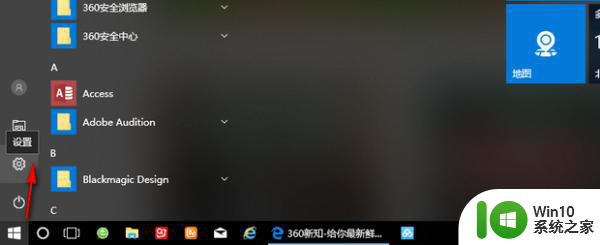
2、从打开的“设置”界面中,点击进入“更新和安全”的详细设置界面。

3、进入“更新和安全”界面,从左侧切换到“备份”选项卡。点击“转到‘备份和还原(Windows7)”。
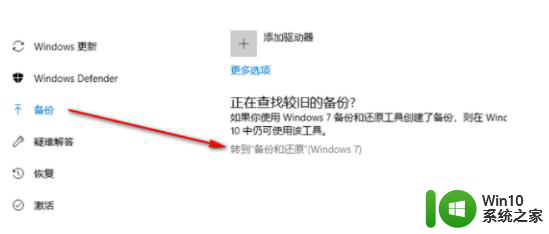
4、从跳出的新窗口中,点击“备份”栏目中的“设置备份”。
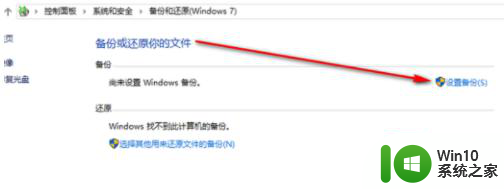
5、在打开“设置备份”窗口,选择“保存备份的位置”,建议将备份文件保存到外部存储设备中。选择要备份文件的磁盘之后,点击“下一步”。
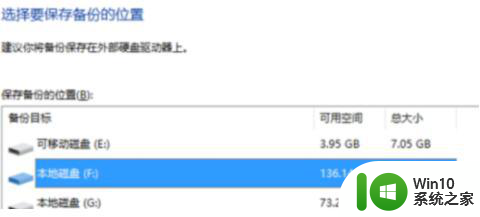
6、在“备份的内容”选择界面,默认选择(“请Windows选择(推荐)”)项,点击“下一步”。
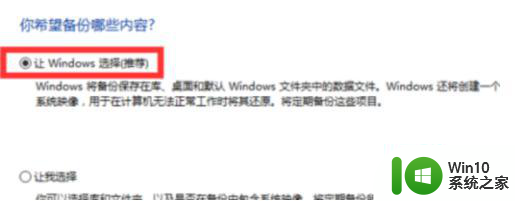
7、再确认一下所设备的备份选项,正确无误后点击“保存设置并进行备份”。
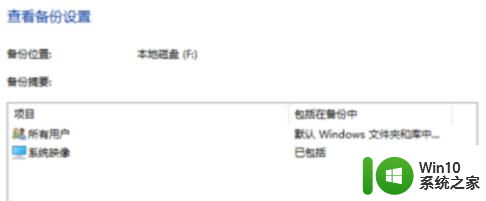
8、此时将自动返回“备份和还原”界面,同时进入“系统备份”操作。整个过程需要一定的时间,需要耐心等待整个备份操作的完成。
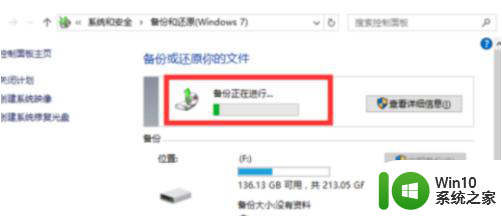
以上就是教你寻找win10备份文件的全部内容,有遇到这种情况的用户可以按照小编的方法来进行解决,希望能够帮助到大家。
教你寻找win10备份文件 win10电脑备份文件在哪里存储相关教程
- win10电脑tunes备份文件位置 win10系统tunes备份文件存储路径
- win10备份系统文件的教程 win10怎么备份系统文件
- win10电脑系统如何备份 如何在win10电脑上备份系统文件
- win10itunes备份文件在哪 win10itunes备份文件丢失怎么办
- win10备份“我的文档”文件的方法 win10怎样备份“我的文档”文件
- win10定时备份文件的方法 win10怎么设置定时自动备份文件夹
- win10备份文件的详细步骤 win10如何备份文件到外部硬盘
- win10备份文件方法 win10怎么备份文件
- win10如何恢复备份文件 win10备份文件如何恢复
- win10如何修改itunes备份文件位置 win10如何更改iTunes备份文件保存路径
- w10修改itunes备份路径的方法 Windows10如何更改iTunes备份文件保存路径
- win10如何删掉itunes上的备份 Win10如何彻底卸载iTunes及其备份文件
- 蜘蛛侠:暗影之网win10无法运行解决方法 蜘蛛侠暗影之网win10闪退解决方法
- win10玩只狼:影逝二度游戏卡顿什么原因 win10玩只狼:影逝二度游戏卡顿的处理方法 win10只狼影逝二度游戏卡顿解决方法
- 《极品飞车13:变速》win10无法启动解决方法 极品飞车13变速win10闪退解决方法
- win10桌面图标设置没有权限访问如何处理 Win10桌面图标权限访问被拒绝怎么办
win10系统教程推荐
- 1 蜘蛛侠:暗影之网win10无法运行解决方法 蜘蛛侠暗影之网win10闪退解决方法
- 2 win10桌面图标设置没有权限访问如何处理 Win10桌面图标权限访问被拒绝怎么办
- 3 win10关闭个人信息收集的最佳方法 如何在win10中关闭个人信息收集
- 4 英雄联盟win10无法初始化图像设备怎么办 英雄联盟win10启动黑屏怎么解决
- 5 win10需要来自system权限才能删除解决方法 Win10删除文件需要管理员权限解决方法
- 6 win10电脑查看激活密码的快捷方法 win10电脑激活密码查看方法
- 7 win10平板模式怎么切换电脑模式快捷键 win10平板模式如何切换至电脑模式
- 8 win10 usb无法识别鼠标无法操作如何修复 Win10 USB接口无法识别鼠标怎么办
- 9 笔记本电脑win10更新后开机黑屏很久才有画面如何修复 win10更新后笔记本电脑开机黑屏怎么办
- 10 电脑w10设备管理器里没有蓝牙怎么办 电脑w10蓝牙设备管理器找不到
win10系统推荐
- 1 番茄家园ghost win10 32位官方最新版下载v2023.12
- 2 萝卜家园ghost win10 32位安装稳定版下载v2023.12
- 3 电脑公司ghost win10 64位专业免激活版v2023.12
- 4 番茄家园ghost win10 32位旗舰破解版v2023.12
- 5 索尼笔记本ghost win10 64位原版正式版v2023.12
- 6 系统之家ghost win10 64位u盘家庭版v2023.12
- 7 电脑公司ghost win10 64位官方破解版v2023.12
- 8 系统之家windows10 64位原版安装版v2023.12
- 9 深度技术ghost win10 64位极速稳定版v2023.12
- 10 雨林木风ghost win10 64位专业旗舰版v2023.12